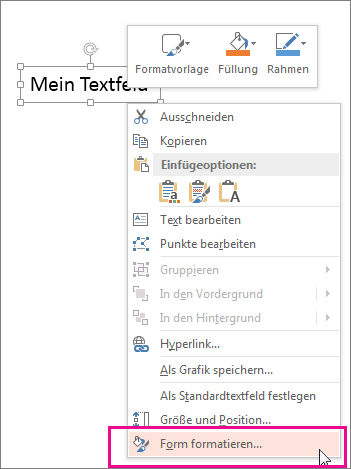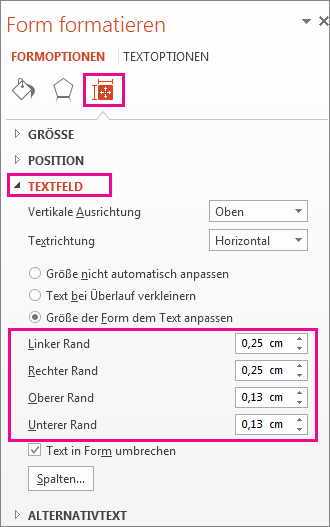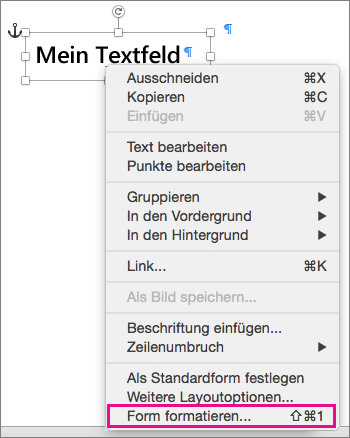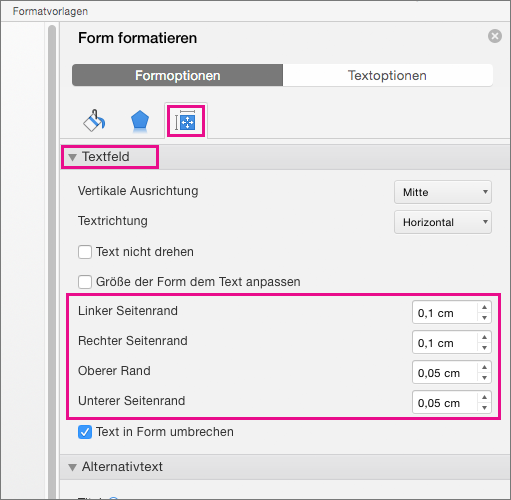Hinweis: Dieser Artikel hat seine Aufgabe erfüllt und wird bald zurückgezogen. Um Probleme vom Typ "Seite nicht gefunden" zu vermeiden, entfernen wir Links, die uns bekannt sind. Wenn Sie Links zu dieser Seite erstellt haben, entfernen Sie diese. Gemeinsam sorgen wir für funktionierende Verbindungen mit dem Internet.
Wenn Sie mehr Text in einem Textfeld oder einer Form unterbringen müssen, ohne die Größe der Form oder den Schriftgrad zu ändern, können Sie den Seitenrand zwischen Text und Kante des Textfelds bzw. der Form ändern.
Hinweis: Wenn Sie nach Informationen zum Festlegen von Seitenrändern in Office-Programmen suchen, lesen Sie die folgenden verwandten Links.
-
Klicken Sie mit der rechten Maustaste auf den Rahmen der Form oder des Textfelds, für den Sie den Seitenrand anpassen möchten, und klicken Sie dann auf Form formatieren.
-
Klicken Sie auf das Symbol Größe #a0 Eigenschaften (Layout #a1 Eigenschaften in Word)
-
Klicken Sie in den Feldern für die einzelnen Seitenränder auf den Pfeil nach unten, um den Abstand zu verringern. Die Änderung wird sofort wirksam, sodass Sie erkennen können, wann der richtige Abstand erreicht ist.
Tipp: In PowerPoint können Sie die Größe des Texts reduzieren, damit er in die Form oder das Textfeld passt, indem Sie auf Text bei Überlauf verkleinernklicken.
Weitere Informationen zu Textfeldern
Hinzufügen, Kopieren oder Löschen eines Textfelds
Einstellen der Textrichtung und-Position in einer Form oder einem Textfeld in Word
Ändern der Farben in einem Textfeld oder in einer Form
Entfernen oder Ändern des Rahmens eines Textfelds oder einer Form
Informationen zu Seitenrändern
-
Klicken Sie bei gedrückter CTRL-TASTE auf den Rahmen der Form oder des Textfelds, bei der bzw. dem Sie den Seitenrand anpassen möchten. Klicken Sie dann auf Form formatieren.
-
Klicken Sie auf der Registerkarte Formoptionen auf das Symbol Layout und Eigenschaften und dann auf Textfeld.
-
Klicken Sie in den Feldern für die einzelnen Seitenränder auf den Pfeil nach unten, um den Abstand zu verringern. Die Änderung wird sofort wirksam, sodass Sie erkennen können, wann der richtige Abstand erreicht ist.
Office Online unterstützt nicht die Möglichkeit, Seitenränder in Formen und Textfeldern zu bearbeiten.